윈도우 8.1 프로 64비트 한국어 프리뷰(Windows 8.1 Pro K Preview x64) 설치 스크린샷입니다.
윈도우 8 설치 스크린샷: (이전 버전)
- 2012/08/18 윈도우 8 프로 K RTM 설치 과정
- 2012/06/13 윈도우 8 릴리즈 프리뷰 설치 과정
- 2012/03/01 윈도우 8 컨슈머 프리뷰 설치 과정
- 2011/09/25 윈도우 8 개발자 프리뷰 설치
설치 과정은 RTM 버전과 비슷합니다. 과연 윈도우 8.1 프리뷰 설치 화면은 윈도우 8 RTM과 어떻게 다를까요? 한번 비교해보세요.
Windows 8.1 Pro K Preview 설치 스크린샷
▼ 다시 등장한 베타 피쉬!
※ 사진을 클릭하면 크게 볼 수 있습니다.
▼ 윈도우 8 로드 화면의 변천사입니다. 왼쪽부터 순서대로 말씀드리죠. 개발자 프리뷰에선 Windows® Developer Preview 텍스트, 컨슈머 프리뷰에선 베타피쉬, 릴리즈 프리뷰에선 Windows® 텍스트, 윈도우 8 RTM에선 변화된 공식 윈도우 로고가 각각 로드 화면을 장식하고 있었습니다.

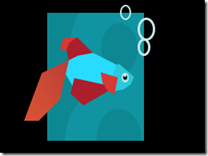


개발자 프리뷰 / 컨슈머 프리뷰 / 릴리즈 프리뷰 / 윈도우 8 RTM (각각의 설치 스크린샷을 볼 수 있습니다.)
▼ 윈도우 7의 설치 화면과 크게 다르지 않죠? 새로운 윈도우 8 로고가 앙증맞게(약간 위치가 위로 쏠려 있습니다) 자리잡고 있네요.

▼ [다음]을 눌러 진행하면 나오는 메시지입니다.
▼ 제품 키(Product key)를 적으면 됩니다. 윈도우 8.1을 ISO로 사용자 설치(클린 설치)할 때만 아래의 제품 키를 입력하게 됩니다.
Windows 스토어를 통해 Windows 8.1 Preview(윈도우 8.1 프리뷰)를 설치하는 경우에는 제품 키가 필요 없습니다.
ISO 파일을 다운로드한 경우에는 제품 키: NTTX3-RV7VB-T7X7F-WQYYY-9Y92F를 입력해야 합니다.Windows 8.1 Preview(윈도우 8.1 프리뷰)를 설치하려면 제품 키가 필요한가요? – Microsoft Windows
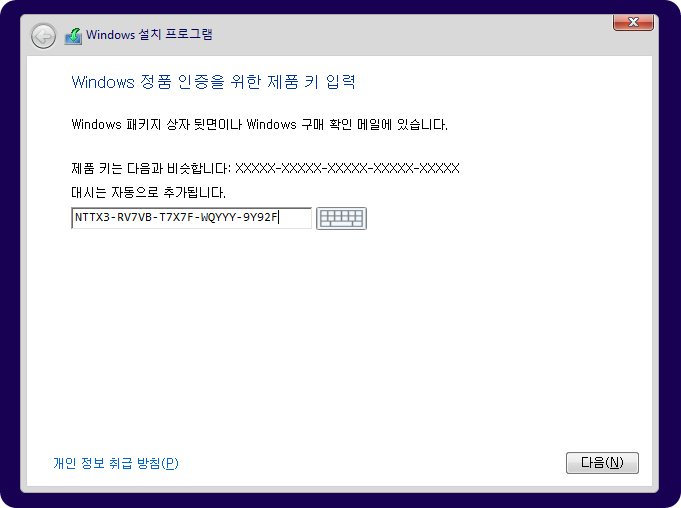
▽ 음… 그러고 보니 윈도우 8 RTM에선 아래와 같이 윈도우 7의 투명한 창 스타일이었죠. 이젠 설치 프로그램의 테두리도 윈도우 8 스럽네요. ^^

▼ 윈도우 8.1 소프트웨어 사용권 계약에 동의합니다. 사용 조건도 한글로 제공되네요.
▼ [사용자 지정: Windows만 설치(고급)]을 클릭합니다.

▼ 윈도우 8을 설치할 위치를 고릅니다.

▽ 윈도우 8 RTM에선 파티션을 나누거나 삭제하려면 드라이브 옵션(고급)을 클릭해야 했지만, 이제는 그 단추를 미리 누른 것처럼 설치가 진행됩니다. 편해진 것 같네요.
※ 디스크 전체를 사용하려면 별도의 설정이 필요 없습니다.
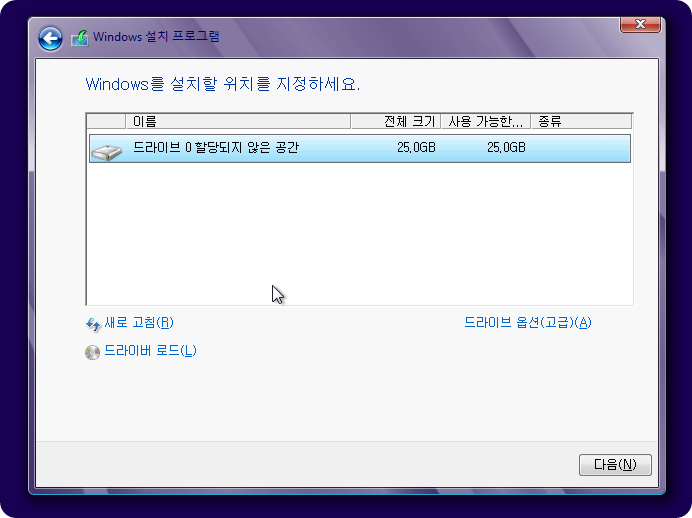
▼ 파티션 설정이 끝나면 자동으로 윈도우를 설치합니다.

▼ 장치에 맞게 자동으로 환경이 설정됩니다.

윈도우 8.1 프리뷰 설치를 마무리하는 각종 세팅들!
▼ 아래와 같은 애니메이션이 나타나면, 설치가 거의 다 끝난 것입니다. 개인 설정, 무선 네트워크, 설정, 로그인 과정을 거치게 됨을 살짝 알려줍니다.
※ 이 화면은 잠깐 나타났다가 곧 사라집니다.
▽ 아래는 윈도우 8 RTM의 모습입니다. ‘무선 네트워크’ 항목이 윈도우 8.1 프리뷰에선 ‘연결’로 바뀐 것을 볼 수 있습니다.
▼ 배경색을 고르고, PC 이름을 정해줍니다. 선택 가능한 색상은 25가지입니다.
▽ 이전 버전과 비교해볼까요? 위의 것이 윈도우 8.1 프리뷰의 색상표이고, 아래가 윈도우 8 RTM의 색상표입니다. 색상 스펙트럼이 무지개처럼 바뀐 모습을 볼 수 있네요.


위: 윈도우 8.1 프리뷰 / 아래: 윈도우 8 RTM
▼ 설정입니다. [기본 설정 사용]을 클릭하면 권장 설정이 적용됩니다.
▽ 아래는 윈도우 8 RTM의 기본 설정 항목입니다.
어떤 점이 다를까요? 표로 정리해봤습니다.
|
윈도우 8 RTM (7 항목) |
윈도우 8.1 프리뷰 (8 항목) |
비교 |
| 다음 설정을 사용자 지정하거나 기본 설정을 선택할 수 있습니다. 기본 설정을 선택하면 경우에 따라 PC에서 Microsoft로 정보를 보내고 다음을 수행합니다. | 가끔 Microsoft로 정보를 보내는 설정을 포함하여 다음 설정이 권장됩니다. 언제든지 이러한 설정을 사용자 지정할 수 있습니다. | 가이드: 읽기 편하며 간략해짐 |
| 1. 중요한 업데이트 및 권장 업데이트를 자동으로 설치합니다. | 2. Windows 업데이트, 앱 업데이트 및 장치 소프트웨어를 자동으로 설치합니다. | 공식 명칭(Windows 업데이트)을 사용해 명확해졌고, 장치 소프트웨어 자동 설치가 추가됨 |
| 3. Internet Explorer에서 Do Not Track을 켭니다. | 3. Internet Explorer에서 Do Not Track을 켭니다. | 동일 |
| 2. 안전하지 않은 파일 및 웹 사이트로부터 PC를 보호합니다. | 4. 안전하지 않은 파일 및 웹 사이트로부터 PC를 보호하고 온라인으로 문제 해결 방법을 확인합니다. | 두 가지 사항이 합쳐짐 |
| 5. 온라인으로 문제 해결 방법을 확인합니다. | 상동 | |
| 4. Microsoft 소프트웨어, 서비스 및 위치 서비스의 향상을 위해 Microsoft에 정보를 보냅니다. | 5. Microsoft 소프트웨어, 서비스 및 위치 서비스의 향상을 위해 Microsoft에 정보를 보냅니다. | 동일 |
| 6. 앱에서 사용자의 위치, 이름, 계정 사진 및 다른 도메인 정보를 이용하여 사용자에 맞는 콘텐츠를 제공하도록 허용합니다. | 8. Windows와 앱이 사용자 이름 및 계정 사진을 사용하고 Windows 위치 플랫폼에서 사용자 위치를 요청할 수 있도록 허용합니다. | 사용자 정보를 요청하는 목적이 좀 더 구체적으로 바뀜 |
| 7. 공유를 허용하고 네트워크에 있는 장치에 연결합니다. | 1. 이 네트워크에서 장치와 콘텐츠를 자동으로 찾아서 연결합니다. | 이제는 공유 설정이 아니라 장치와 콘텐츠를 자동으로 감지하고 연결하는 것을 기본 설정으로 제공 |
| 없음 | 6. Bing for Windows Search에서 검색 제안 및 웹 결과를 가져오고, Bing이 사용자 위치를 비롯하여 결과를 개인 설정하기 위한 데이터를 수집할 수 있게 합니다. | 데스크톱 검색 결과에 Bing을 활용할 수 있는 가능성이 올라가지만, 사용자의 정보를 수집하는 점에서 MS도 이득을 챙기는 설정 |
| 없음 | 7. Internet Explorer에서 페이지 예측을 사용하여 페이지를 미리 로드합니다. 이 경우 검색 기록이 Microsoft로 전송됩니다. | 향상된 인터넷 익스플로러 기능(페이지 예측 – 페이지 미리 로드)을 사용자에게 제공하면서도, MS도 검색 정보를 수집하는 설정 |
▼ 기본 설정으로 진행했습니다. 인터넷 연결 여부를 확인하고…
마이크로소프트 계정(Microsoft account) 로그인!
▼ 계정을 설정한다고 하는군요.
▼ 이젠 Microsoft 계정으로 컴퓨터에 로그인하는 시대가 되었습니다. 윈도우 설치부터 사용까지, 마이크로소프트의 클라우드 플랫폼이 함께합니다.
※ 여러분이 평소 사용하는 Microsoft 계정(구 윈도우 라이브; Windows Live)으로 로그인하면 됩니다.
▽ 윈도우 8 RTM에선 아래와 같이 나왔었죠. 윈도우 8.1 프리뷰가 설명이 간결해 훨씬 보기 좋은 것 같네요.
그리고 중요한 것! 윈도우 8 RTM에선 하단에 [Microsoft 계정 없이 로그인] 옵션이 있었지만, 제가 테스트해 본 결과 윈도우 8.1 프리뷰에서는 무조건 Microsoft 계정으로 로그인해야 하는 것 같습니다.(베타 버전이라서 그런 걸까요? 아니면 전략적인 결정일까요?)
▽ 계속적으로 로그인을 하지 않고 [뒤로] 단추로 이것저것 설정을 매만지다 보니(최대한 MS 계정이 아닌 로컬 계정으로 하는 방법이 없는지 살펴보던 중…)
오류가 발생하여 Microsoft 계정을 설정할 수 없습니다.
지금은 로컬 계정을 만들 수 있습니다. 나중에 Microsoft 계정 설정을 도와드리겠습니다.
라고 안내를 하네요.
로컬 계정도 만들려고 작정을 하면(?) 만들 수는 있게 해 놓은 것 같네요.
▼ 하지만! 전 기본 설정대로 진행하기로 했으니… MS 계정으로 로그인했습니다. 곧바로 본인 확인을 거치네요.
▼ 마치 인터넷 쇼핑을 하듯, 문자 메시지로 보안 코드를 입력해봤습니다.
[추가됨] SkyDrive 클라우드 설정!
▼ 사진, 문서뿐 아니라 PC 설정 사항까지 자동으로 스카이드라이브 클라우드에 저장하는 옵션이 추가되었습니다. [SkyDrive 사용 안함] 단추가 좌측에 초라하게 있는 걸 보니, 역시 기본으로 스카이드라이브는 사용해 줘야 하는 것 같습니다. ^^
▼ 여기까지 하면, 스카이드라이브까지 연결하는 작업을 거치게 되어 계정 생성 작업이 거의 끝납니다.
아름다운 윈도우 8 설치 애니메이션!
▼ 설정 마무리 후, PC 사용을 준비하고 앱을 설치하는 과정에서 나타나는 애니메이션입니다. 사용자에게 윈도우 8 사용법 및 현재 상황을 다양한 배경색의 화면으로 알려줍니다.
▼ 클릭하면 다양한 색으로 나오는 PC 준비 화면 모습을 볼 수 있습니다.
▽ 방금 나왔던 PC 준비 화면도 윈도우 8 RTM과 조금 달라졌습니다. 예전 모습을 동영상으로 보시면 차이가 바로 느껴지실 겁니다.
윈도우 8.1 프리뷰에서는 PC를 사용하는 새로운 방법(터치나 마우스로 모던 UI를 이용하는 법)이 나오지 않았습니다. 업데이트 설치 및 앱 설치/설정 때문에 이전보다 조금 더 길어진 듯한 느낌을 받았네요.
▼ 시작 화면은 아래와 같습니다. ^^ 드디어 윈도우 8.1 프리뷰를 접하게 되는군요!
▽ Microsoft 계정이 아니라, 로컬 계정으로 만들면 이렇습니다. 큰 차이는 없는 것 같죠?
아닙니다. 한 꺼풀 벗겨 보면, 상당히 불편한 것을 알 수 있습니다.(다음 번에 정리해서 보여드리겠습니다.)
▼ 변함 없는(?) 데스크톱 화면입니다.
▼ 앗, 시작 단추가 돌아왔네요! 시작 단추와 관련된 옵션이나 연동 방식들에 대해서 다뤄도 재미있을 것 같네요. ㅎㅎ

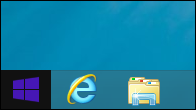
왼쪽: 보통 상태 / 오른쪽: 시작 단추에 마우스를 올린 모습
▼ 참(Charm) 메뉴의 모습입니다. 변함이 없는 것 같죠? 여기도 미세한 변화들이 숨어 있더군요.(쓸 글이 많네요… ^^)
▼ 몇 컷 더 보여드릴게요. 탐색기입니다. ‘컴퓨터’가 ‘내 PC’라는 명칭으로 바뀌었는데요, 오래 전에 내~(My~) 접두어와 관련한 글에서 말씀드린 기억이 납니다.
워싱턴 D.C.에 있는 아메리칸 대학 언어학 교수인 나오미 바론은 ‘내’라는 단어를 사용함으로써 이기적인 사람들의 충성도를 이끌어 내기 위해 사용자와 그들이 소유한 컴퓨터의 개인적인 연결성을 조장해온 측면이 있다고 지적했다. 바론 교수는 이미 생활의 일부가 돼 버린 기술과 컴퓨터에 ‘내’라는 접두어를 사용하는 것은 매우 진부하고 "아주 유치하다"고 말했다.
MS 윈도우 플랫폼 부사장인 짐 알친의 말을 빌자면 ‘내(My)’라는 접두어는 매우 이질적이라는 이유로 쓰지 않겠다는 것이다. 알친은 이 접두어를 사용자들에게 그들이 소유한 파일들을 저장할 수 있는 분명한 용도로 MS가 소개했었지만 이제는 굳이 MS가 이러한 제한을 가할 필요가 없다는 것을 깨달았다는 것이다.
그는 최근 인터뷰에서 "사람들은 이러한 제한을 싫어하게 됐으며 MS가 모든 사람이 원하는 무언가를 제시하는 것에 대해 사람들이 반감을 갖게 됐다. 따라서 이 단어는 가치 없게 됐다"고 설명했다.
롱혼에는 ‘My-‘ 폴더 접두어가 빠집니다. – 아크비스타
다시 옛날로 돌아가는 걸까요? 이 문제는 계속 지켜봐야 할 것 같네요.
▼ 시스템 정보 화면입니다. 아니? 등급(Windows 체험 지수) 항목이 없어졌네요?!
▽ 윈도우 8 RTM의 시스템 정보. 이제 컴퓨터를 처음 설치하고 나서 점수를 확인하는 재미가 사라지겠어요.
(관련글: http://arch7.net/62)

▼ 설치 직후 업데이트가 줄줄이 엮여 있네요. ㅎㅎ
▼ 일단 업데이트 설치하고… 또 시간 나면 자료 모아서 업로드 하겠습니다.
▼ 윈도우 8.1의 변화가 은근히 많은 것 같네요. 이번에 보여 드린 Windows 정보는 다음과 같습니다.
Microsoft Windows 버전 6.3 (빌드 9431) © 2013 Microsoft Corporation. All rights reserved.

덧. 윈도우 8.1 프리뷰 사용하시고 느낀 점 있으시면 언제든 알려주세요. 모아서 포스팅하겠습니다. ^^





































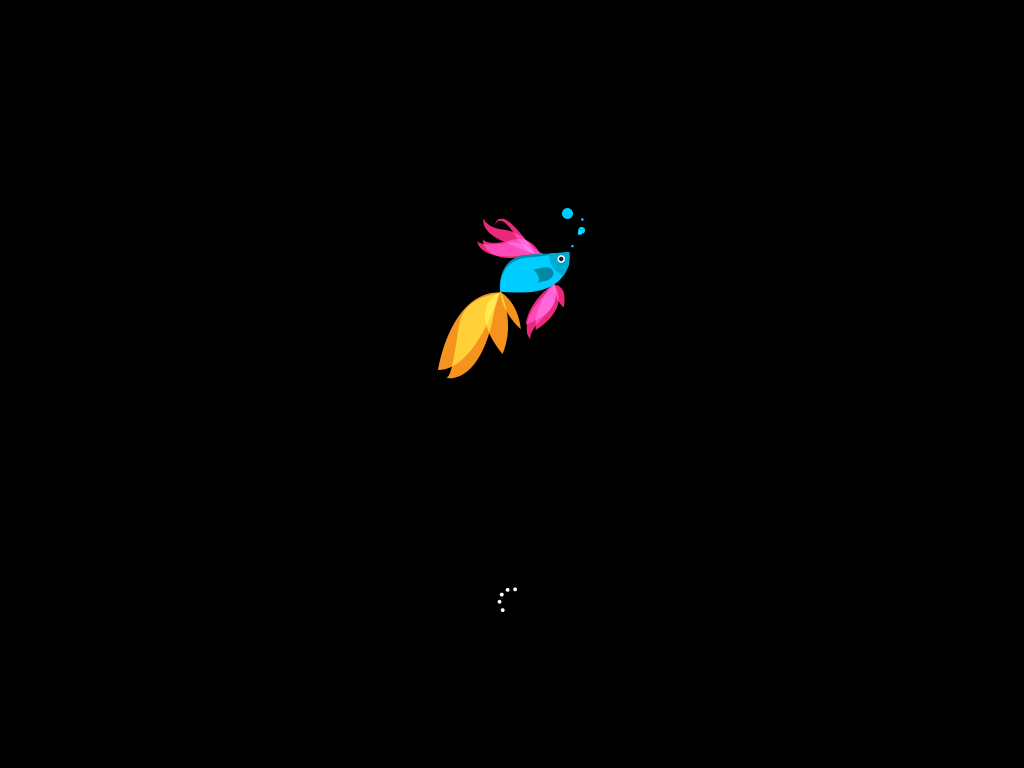


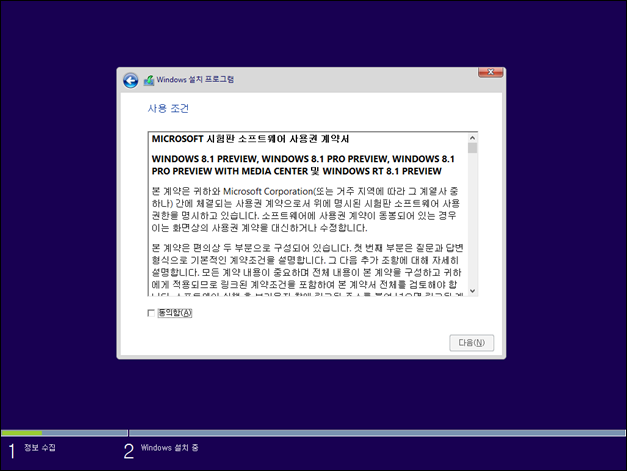





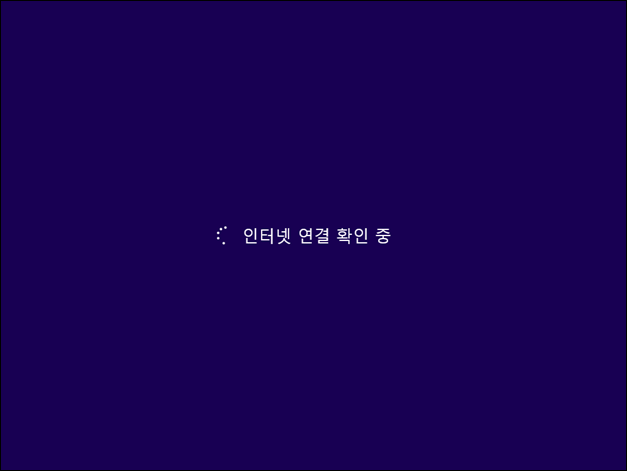



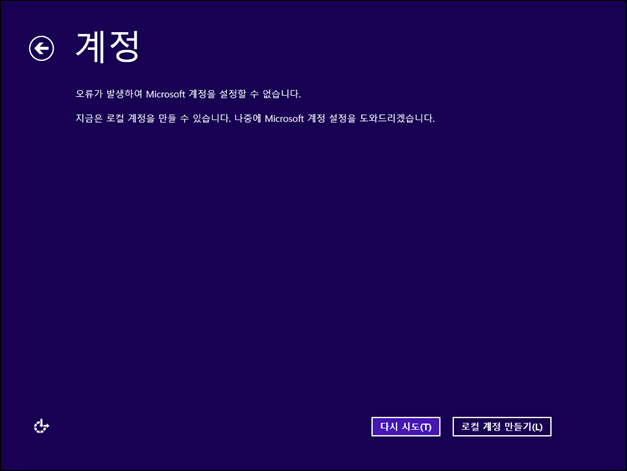


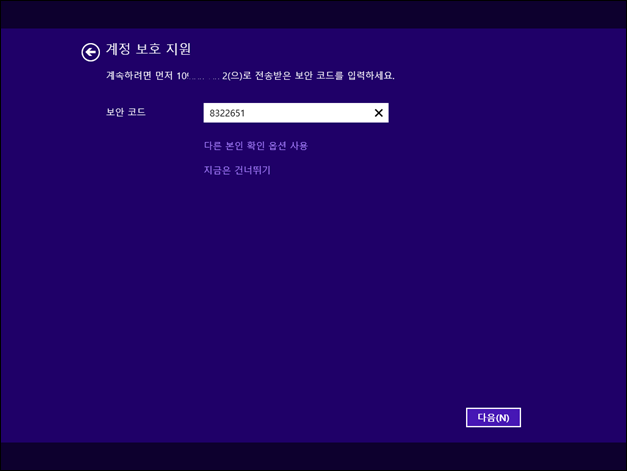

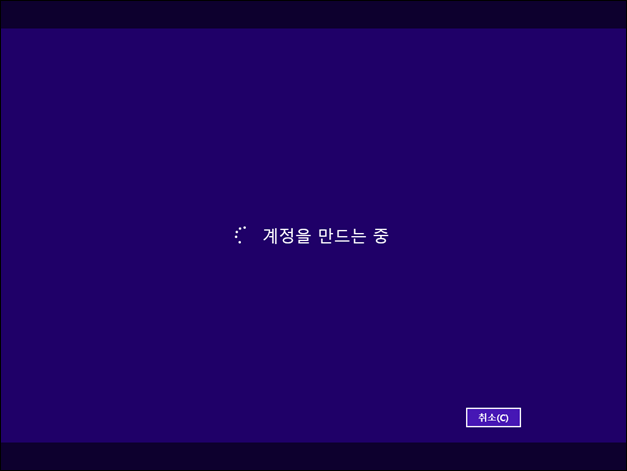






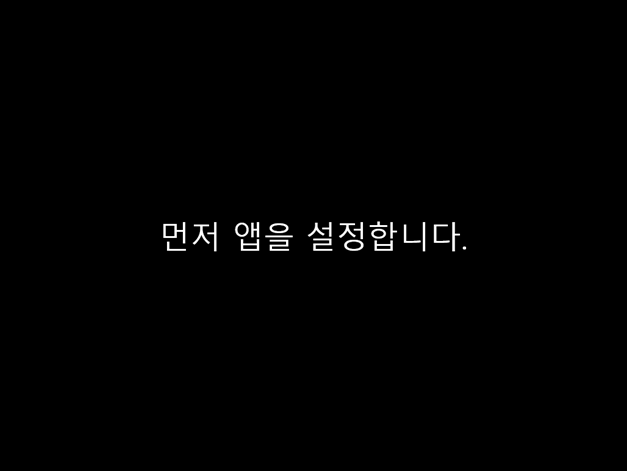

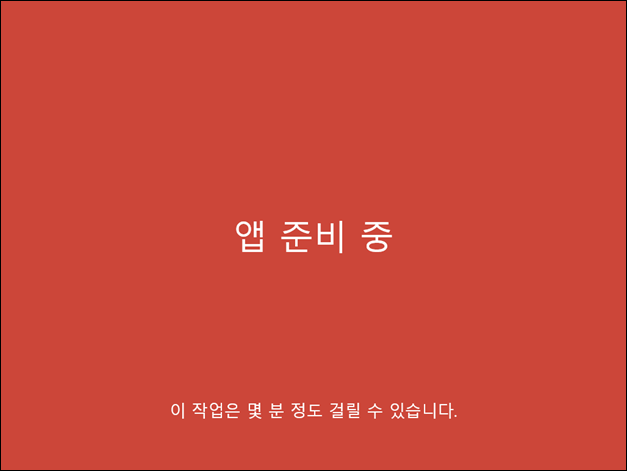


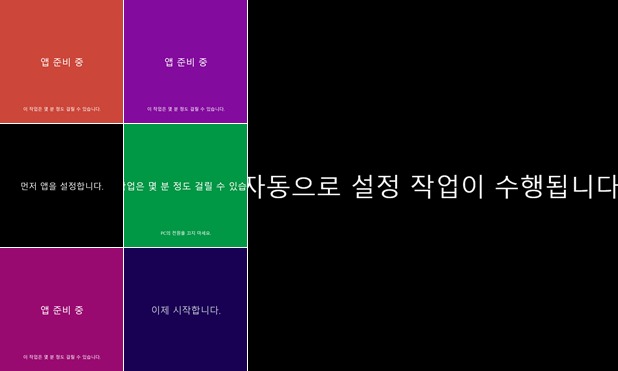
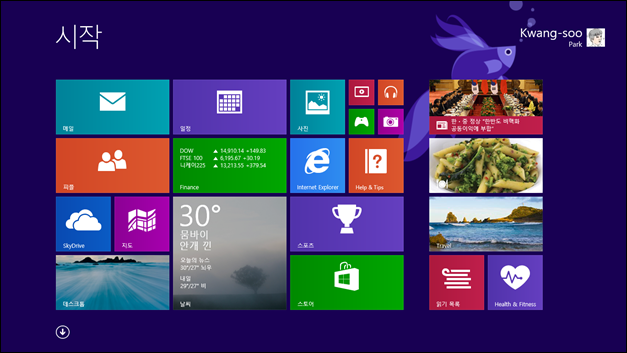





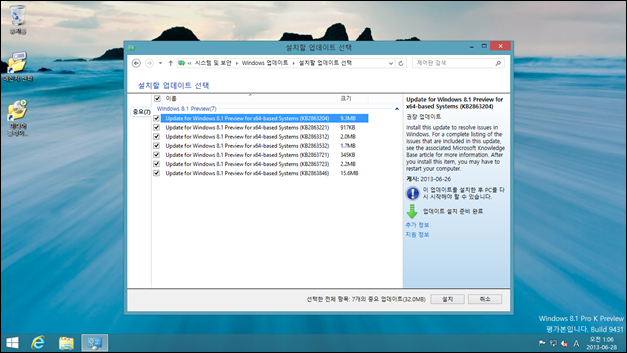


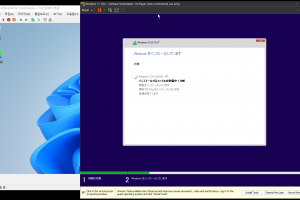
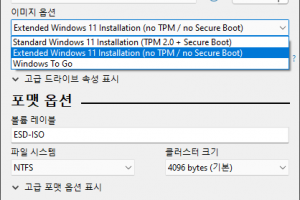
감사합니다. 오픈캐스트 보고 찾아뵙게 되었네요.
8.1 프로 프리뷰 설치하고, 오늘 정식버전 배포를 시작했다고 하는데
프리뷰 버전은 어떻게 되는건가요?? 조만간 사용 못하게 되는건가요??ㅠㅠ
http://windows.microsoft.com/ko-kr/windows-8/update-from-preview
참고하세요. 설치한 방식에 따라 달라집니다.
아직도 7쓰고 있는데, 근무환경 백업때문에 지레 겁먹고 시도해보지 못했네요. 다음에 인스톨 할 때 꼭 참고하야 겠습니다. ^^